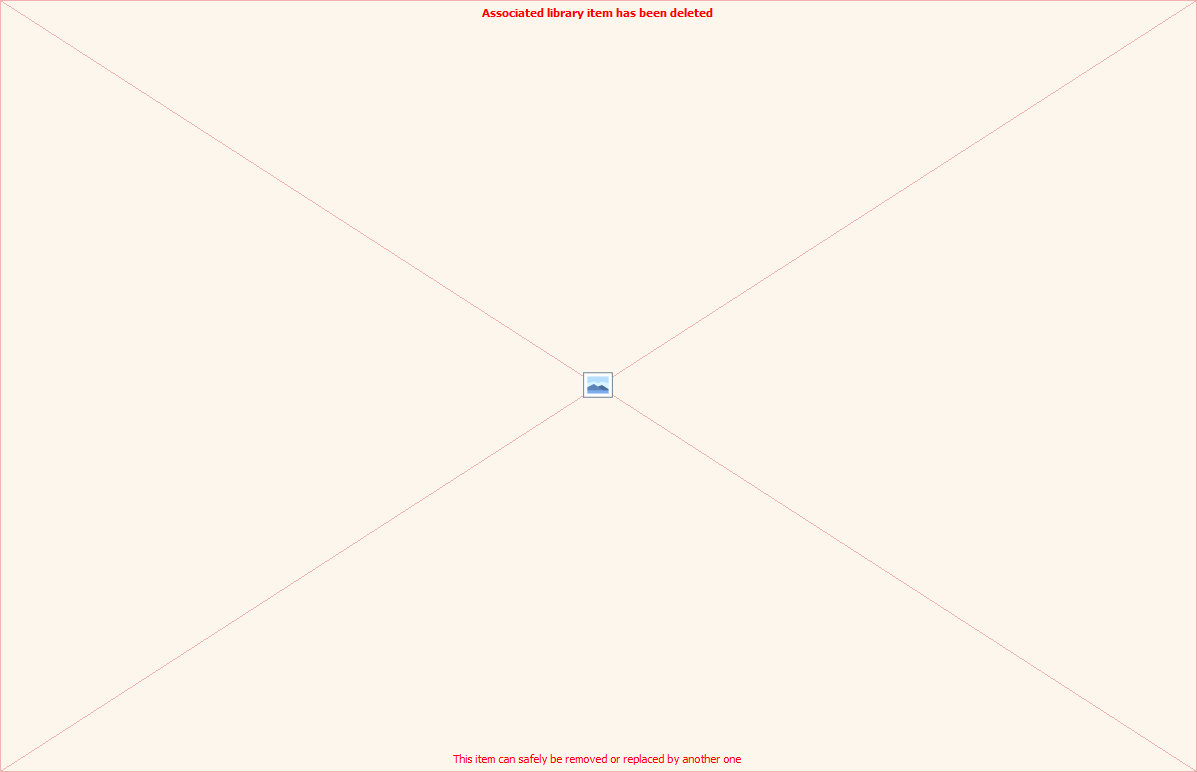Aspectos incorporar Imágenes
Al automatizar la generación de reporte final la incorporación de imágenes puede ser un problema.
Para lograr automatización, ya sea en Reportes express como tambien Reportes tipo checklist Se recomienda que las celdas tengan un ancho constante y se usen celdas combinadas en caso de que se requiera un campo más ancho.
Empleando un ancho de celdas constante y el módulo de ajuste fino de imágenes para EXCEL se puede ubicar con mayor facilidad y precisión la imagen en el reporte de acuerdo a la configuración que se escoja en el reporte digital en el sistema e-NDICC
Una representación del espacio que puede emplear una imagen para diversas configuraciones se presenta en la siguiente imagen.
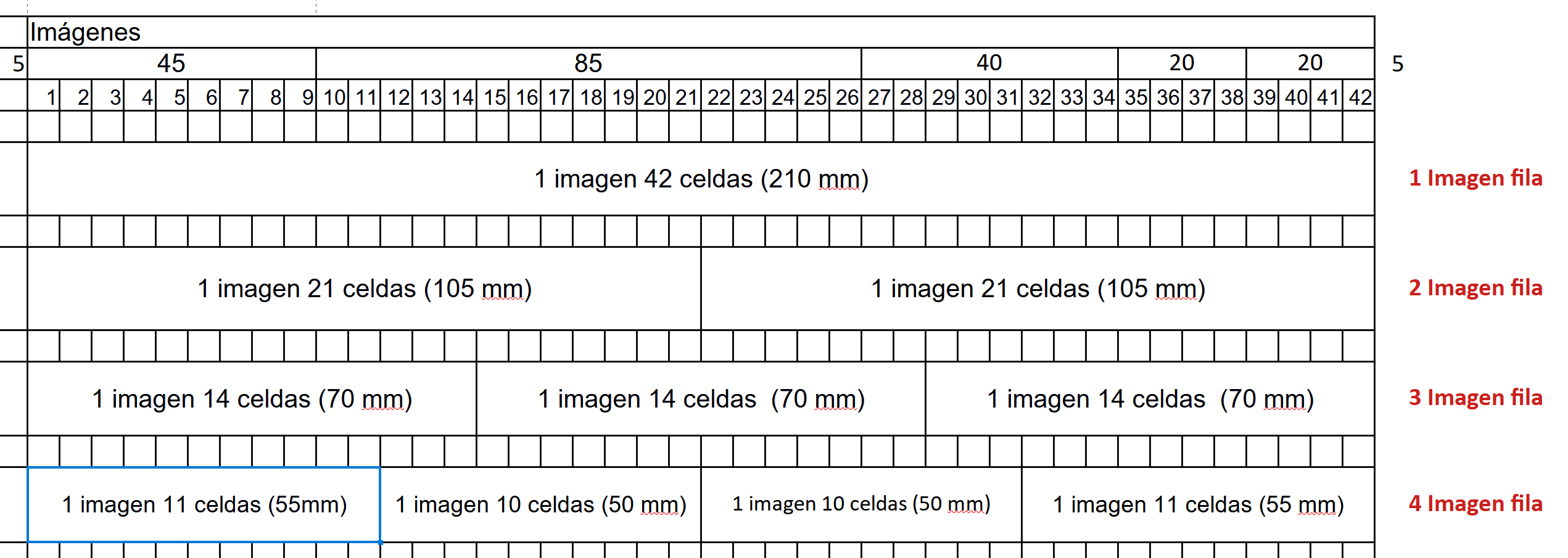
Fig. 2 disposición de celdas en sección imagen
De acuerdo a Microsoft [1], si se trabaja en
- Vista diseño de página (Ver > Vistas de libro > Diseño de página) ancho o alto de columnas puede estar especificado en pulgadas, centímetros y mm
- Vista normal, ancho o alto de fila esta en puntos
Para tener un punto de comparación se tiene que de acuerdo a [2]
|
cm |
mm |
Pixel |
Punto |
|
1 |
10 |
37.79 |
28.34 |
|
0,1 |
1 |
3.7795 |
2.8346 |
|
0.0265 |
0.2646 |
1 |
0.75 |
|
0.0353 |
0.3528 |
1.3333 |
1 |
Si está trabajando en la vista Diseño de página (Ver > Vistas de libro > Diseño de página), puede especificar un ancho de columna o un alto de fila en pulgadas, centímetros y milímetros. La unidad de medida está en pulgadas de forma predeterminada. Vaya a Archivo > Opciones > Avanzadas > Pantalla > seleccione una opción de la lista Unidades de regla. Si cambia a la vista Normal , los anchos de columna y los altos de fila se muestran en puntos.
(…en desarrollo…puede experimentar ajustes)
En el sistema e-NDICC cada formato tendrá una opción para ajustar el formato del reporte para cada plantilla. Cuya interfaz se muestra en la siguiente imagen